Содержание
- 1 Как «запаролить» Wi-Fi на роутере Промсвязь м200а
- 2 Защита WiFi на Huawei HG532e
- 3 Безопасность сети вай-фай на zxhn h208n
- 4 Изменение параметров безопасности сети Wi-Fi на ZXV10 H208L
- 5 Маршрутизаторы Huawei HG8245A/HG8245H-256M: защита WiFi
- 6 Безопасность сети вайфай на Промсвязь MT-PON-AT-4
- 7 Вывод
- 8 Как поменять пароль, если вы не помните данные для входа в Вай Фай роутер
- 9 Как поменять ключ безопасности на роутере Билайн
- 10 Как проверить
- 11 Итоги
Смена пароля на Wi-Fi требуется по разным причинам: забыли, переустановили Windows, сброшены настройки маршрутизатора. Да и просто хочется защитить свою сеть от лишних подключений. Ведь это снижает скорость интернета и увеличивает расход трафика.
Относить роутер в офис провайдера не всегда есть время и желание, а самостоятельный процесс может вызвать затруднение. Проблему решит представленная ниже пошаговая инструкция, которая подробно расскажет и покажет, как изменить пароль на WiFi от ByFly на модемах разных производителей. Для корректной настройки рекомендуется использовать браузер Internet Explorer.
Как «запаролить» Wi-Fi на роутере Промсвязь м200а
Действовать надо следующим образом:
- Открыть Internet Explorer.
- В адресной строке (не в поисковой!) напечатать 192.168.1.1 (рис.1), нажать Enter.
- Во всплывшем окошке заполнить поля с именем пользователя и паролем: admin/admin, если это не произошло автоматически. Выполнить вход.
- В меню роутера остановиться на вкладыше Interface Setup, потом перейти на страницу Wireless.
- Ввести новый WPA-ключ и переименовать сеть при желании
После того как получилось изменить пароль на модеме Промсвязь, нажать кнопку SAVE для сохранения настроек.
Защита WiFi на Huawei HG532e
Здесь производятся аналогичные действия: открывается браузер, в адресной строке вводится 192.168.1.1, нажимается кнопка Enter. В окошке для входа в меню роутера заполняются поля логина и пароля (admin – и там, и там).
Далее надо:
- перейти на вкладку Basic;
- затем кликнуть по надписи WLAN;
- указать новый ключ безопасности и название сети по желанию
- завершить процесс нажатием кнопки Submit
Безопасность сети вай-фай на zxhn h208n
Роутер настраивается по такой же схеме:
- В браузерной строке адреса ввести 192.168.1.1.
- Вбить имя пользователя и пароль: admin (в обоих полях).
- Открыть закладку Network.
- Потом меню Security.
- Изменить WPA-ключ.
Процесс завершается нажатием кнопки Submit.
Изменение параметров безопасности сети Wi-Fi на ZXV10 H208L
Настройка этого модема происходит по той же системе:
- в браузерной строке адреса вводятся цифры 192.168.1.1;
- далее заполняются поля имени и пароля: admin (для того и другого);
- в открывшемся меню модема по левой стороне нажимается кнопка WLAN;
- далее совершается переход на вкладку Security;
- ключ безопасности меняется в строке WPA Passphrase.
Процесс завершается нажатием кнопки Submit
Если по каким-то причинам после настройки модема не получается подключить устройство, возможно, дело именно в нем. Например, слетела программа или возникли другие неполадки. Здесь решением проблемы станет ремонт ноутбуков, компьютеров и других гаджетов.
Маршрутизаторы Huawei HG8245A/HG8245H-256M: защита WiFi
Стандартная схема настройки:
- В браузерной строке адреса ввести 192.168.100.1, нажать Enter.
- Заполнить поля логина и пароля (рис.6). В зависимости от модели маршрутизатора, это:
- Account – telecomadmin и Password – admintelecom (модем HG8245A);
- Account – root и Password – admin (модем HG8245H-256M);
- Щелкнуть по вкладке WLAN.
- Поставить галочку на пункте Enable WLAN.
- Установить новый ключ безопасности в поле WPA PreSharedKey.
По желанию в строке SSID Name можно переименовать беспроводную сеть. Изменения сохраняются нажатием кнопки Apply
Безопасность сети вайфай на Промсвязь MT-PON-AT-4
На этом маршрутизаторе поменять WPA-ключ тоже не составит труда:
- в адресной строке открытого браузера ввести 192.168.100.1, нажать Enter.
- во всплывшем окне (рис.8) заполнить поля логина и пароля (admin, в двух строках);
- с левой стороны меню кликнуть по вкладке Network;
- перейти на страницу WLAN, затем на Security;
- поменять ключ безопасности в поле WPA Passphrase.
Изменения сохраняются нажатием кнопки Submit
Вывод
Вот так легко и просто, если следовать пошаговой инструкции, можно самостоятельно изменить пароль на Wi-Fi. Но при возникновении затруднений лучше отнести модем провайдеру. Специалист компании быстро настроит маршрутизатор и защитит беспроводную сеть.
Необходимость сменить пароль от WiFi роутера возникает в случае, когда появляются подозрения в несанкционированном использовании сети. Чтобы выявить факт стороннего соединения можно обратить внимание на поведение роутера, когда к нему не подключён никто из домашних или просто проверить в настройках. Вы заметили, что скорость интернета резко упала, прибор продолжает мигать индикаторами, даже если никто не пользуется интернетом, значит стоит сменить код для подключения. Поговорим о том, как поменять пароль на WiFi роутере.
Содержание
Настройки для роутера D-Link
Мы рассмотрим пример настройки нужного параметра для всех распространённых моделей беспроводных маршрутизаторов. Первым в списке будет роутер D-Link, алгоритм действий подойдёт для всех известных приборов этого производителя (DIR-615, 320, 620 и так далее) идентичен.
Для смены пароля понадобится устройство, желательно ПК или ноутбук и роутер. Их необходимо объединить друг с другом, в идеале, если это будет сделано через специальный шнур для подключения.
- Откройте любой удобный браузер и в адресной строке пропишите 192.168.0.1
- Страница авторизации запросит пару, достаточно указать стандартный набор admin/admin. Если параметры входа были изменены пользователем, то необходимо указать использующийся набор логина и пароля.
- После успешной авторизации необходимо перейти в раздел ручных или расширенных настроек. В зависимости от версии роутера он может называться ещё Manual Setup.
- Затем перейдите во вкладку «Беспроводная сеть» и откройте настройки безопасности.
- Укажите новый пароль для подключения. Стоит отметить, что действие не требует указания предыдущего кода, поэтому такой вариант может помочь в случае, если владелец сам забыл нужную комбинацию символов.
В результате необходимо сохранить изменения. После смены параметров необходимо сменить пароль на всех домашних устройствах. Иначе они не смогут выйти в интернет.
Как поменять пароль на WiFi роутере Asus
Это ещё один производитель, чьи роутеры довольно распространены среди пользователей. Как и в предыдущем описании, алгоритм подойдёт для всех разновидностей устройства.
Подготовьте ПК, подключите его к роутеру удобным способом (лучше проводом, но можно и по WiFi). К слову, настройки можно выполнять и с мобильного девайса, но с компьютера всё будет выполнено быстрее за счёт удобства.
- В адресной строке браузера наберите 192.168.1.1.
- Введите собственную пару для авторизации, если она была установлена пользователем ранее. Или укажите стандартную комбинацию admin/admin.
- В левом блоке меню найдите дополнительные настройки и перейдите в раздел «Беспроводная сеть».
- Изменить необходимо параметр «Предварительный ключ WPA». Просто введите в поле новый пароль и сохраните изменения.
Смените пароль для подключения на личных устройствах. Для этого нужно забыть сеть и подключиться к ней повторно. Как вы уже заметили, настройки для разных моделей маршрутизаторов практически идентичны.
Роутер TP-link
Разберёмся, как поменять пароль на WiFi роутере TP-Link WR-841ND и других разновидностях модели. Как и в предыдущих вариантах алгоритм будет идентичным. Нужно подключиться с компьютера к беспроводному маршрутизатору посредством модуля WiFi или физического шнура.
- Адрес для перехода в раздел настроек роутера 192.168.1.1.
- Авторизуйтесь в системе указав личные данные или стандартную пару. Стоит отметить, что для большей безопасности лучше поменять хотя бы один пункт. Так как любой пользователь знакомый с особенностями настроек роутера может получить доступ к вашему маршрутизатору.
- В меню найдите беспроводную сеть или Wireless.
- Затем перейдите в раздел безопасности и укажите новый пароль в PSK Password.
По традиции сохраните изменения и перенастройте параметры доступа на домашних устройствах.
Для чего нужно менять пароль
Итак, мы с вами разобрались, как поменять пароль на WiFi роутере. И даже выяснили, что алгоритм для смены аналогичен для маршрутизаторов, независимо от производителя. Осталось уточнить, а для чего, собственно, необходимы такие меры.
Наверняка среди читателей окажутся добрые владельцы, которые скажут: «А что такого? Ну подключится кто-то, попользуется, не убудет же…». На самом деле ситуация значительно серьёзнее.
Чем грозит наличие стороннего подключения.
- Увеличение нагрузки на сеть, дополнительный расход трафика и, как следствие, падение скорости загрузки информации.
- Если пользователь не дружит с соседом или недавно поссорился с ним, то последний может здорово насолить, подключившись к сети. К примеру, он может самостоятельно сменить пароль и лишить доступа к сети уже самого пользователя.
- Нередко в сети возникают публикации о том, что к точке доступа подключаются мошенники. Такие пользователи могут совершить немало противоправных действий, за которые владельца роутера, конечно, не привлекут к ответственности, но нервы потерпят изрядно.
- Если человек со стороны будет использовать вашу домашнюю сеть для более серьёзных преступлений, например, распространения запрещённых материалов или террористической деятельности, то и масштаб проблем будет глобальнее.
Этих пунктов достаточно, чтобы осознать, что беспроводная точка доступа требует большего внимания. Конечно, мы утрировали ситуацию, и последними пунктами нагнали жути на читателя, но все может быть. Не доверяйте провайдеру и тем более стандартным настройкам, всегда настраивайте доступ. И меняйте пароль при первом намёке на стороннее подключение.
Доступные средства защиты сети
Итак, что поможет защитить вашу домашнюю сеть?
- Освойте настройки устройства. Это не так сложно, но поможет во многих вопросах. В случае чего не бойтесь ошибиться, роутер всегда можно сбросить до заводских настроек.
- Придумайте надёжный пароль не только к подключению, но и ко входу в раздел настроек. Вышеописанное показывает, что стандартный доступ к настройкам устройства одинаковый у всех.
- Придумайте для точки доступа не только серьёзный пароль, но и индивидуальное название.
- Чтобы исключить возможность подключения к сети стоит скрыть имя точки доступа из поиска.
- Включите режим шифрования. Практически все современные роутеры предоставляют такую возможность. Лучшим выбором станет WPA2.
- Если подозреваете, что сосед умеет взламывать чужие сети, то отключите возможность подключения по WPS.
- Включите фильтр, отсеивающий подключения со сторонних MAC-адресов.
Есть ещё немало рекомендаций, по повышению безопасности домашней сети, но обычно достаточно и тех что приведены выше.
Роутер не самый сложный прибор и в его настройках вполне можно разобраться самостоятельно, без привлечения специалиста. После прочтения статьи, вопроса о том, как поменять пароль на WiFi роутере и для чего это нужно не возникнет.
А как часто вам приходится менять пароль от своей точки доступа? По каким признакам ориентируетесь, что уже пора осуществить смену или просто меняете в целях профилактики? Ждём вас в обсуждениях и если статья оказалась полезной и интересной, поделитесь ей с друзьями в соц. сетях.
Новости Информация актуальна! Страница была обновлена 13 марта 2020 года.
С ростом спроса на маршрутизаторы Beeline в Сети все чаще попадается вопрос, как поменять пароль на WiFi роутере Билайн. Такая необходимость может возникнуть в следующих случаях — в случае утери ключа безопасности, по причине забывчивости владельца, покупки маршрутизатора с рук или для «отсечения» посторонних подключений. Вне зависимости от причины изменить пароль Вай Фай роутера Билайн можно только через внутренние настройки модема. Как это сделать правильно, рассмотрим в статье.
Как поменять пароль, если вы не помните данные для входа в Вай Фай роутер
Рассмотренная ниже инструкция актуальна для случаев, когда человек помнит данные для входа в маршрутизатор. Сложнее, если человек не знает данные для входа настройки роутера. В такой ситуации пригодится аппаратный сброс. Он актуален в следующих случаях:
- Пользователю необходимо изменить пароль на WiFi роутере Билайн, а у него нет информации для входа.
- После настройки не удалось соединиться с Интернетом.
- Требуется внести данные с нуля.
Важно учесть, что аппаратный сброс подразумевает обнуление всех введенных ранее настроек. Устройство возвращается к заводским параметрам. Здесь расскажем как проверить баланс на роутере.
Алгоритм действий такой:
- Включите роутер в розетку.
- Найдите углубление с кнопкой Сброс (Reset). Оно находится там же, где имеются кнопки и разъемы.
- Жмите на кнопку с помощью тонкого предмета, к примеру, скрепки.
- Удерживайте клавишу нажатой в течение 30 секунд, а после отпустите ее.

Как поменять ключ безопасности на роутере Билайн
Если у вас есть доступ к настройкам маршрутизатора, можно с легкостью поменять пароль на Билайн в сети Вай Фай. Для этого сделайте следующие шаги:
- Подключите к роутеру кабель, который завел представитель компании-провайдера. Провод вставляется в разъем WAN.
- Выведите сетевой кабель с любого из разъемов LAN на ноутбук или компьютер. Как вариант, можно подключить ноутбук к маршрутизатору по беспроводной сети WiFi.
- Войдите в веб-проводник (можно использовать любой).
- Перед тем как сменить пароль на WiFi роутере Билайн, перейдите в раздел настроек сетевого оборудования путем набора в строке URL 192.168.10.1.
- Жмите на Ввод и дождитесь появления окна для авторизации.
- В указанных полях логина и пароля введите дважды admin. Это необходимо, чтобы осуществить вход в свой личный кабинет.
- Перейдите в меню Настройки WiFi.

В нем должны быть прописаны следующие данные:
- аутентификация — WPA2 Mixed
- WPA режим аутентификации — Персональный;
- WPA шифрование — TKIP;
- WPA2 шифрование — AES;
- предустановленный формат ключа — пароль;
- предоставленный ключ — здесь необходимо поменять данные.
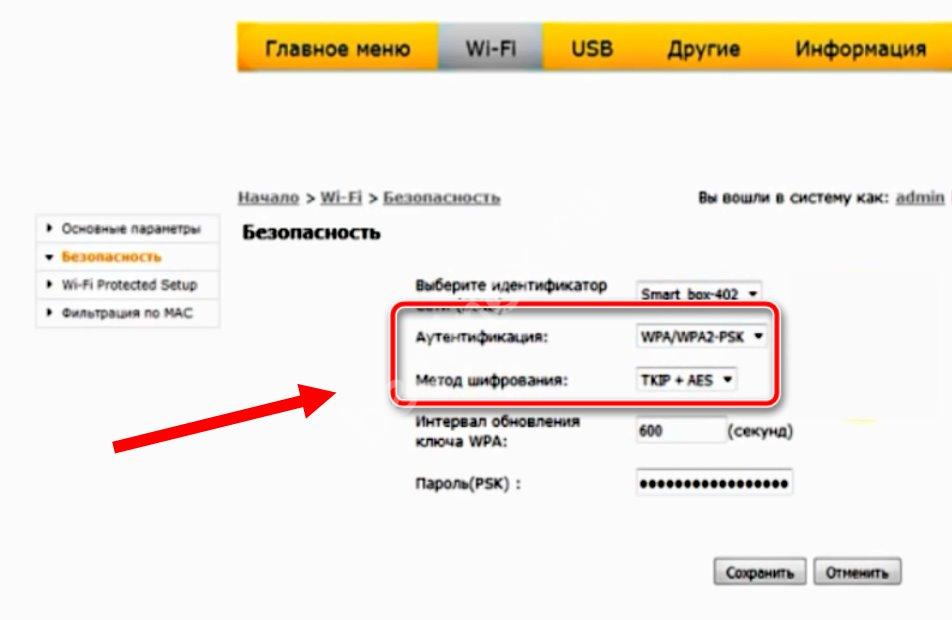
Сразу запишите его на отдельном листе бумаги или в ПК, чтобы в дальнейшем не забывать. Для надежности рекомендуется через 1-2 месяца поменять пароль безопасности, а впоследствии соблюдать такую же периодичность.
Чтобы успешно поставить новый пароль на WiFi роутер Билайн по умолчанию, следуйте таким правилам:
- количество символов — от 8 и более;
- наличие латинских букв или цифр;
- применение специальных символов.
После сброса роутера в строке пароля по умолчанию будет пустая строка. Во избежание подключения посторонних рекомендуется поменять данные по рассмотренной выше схеме. Здесь посмотрите про тариф Близкие люди — все функции только в нашей статье.
Как проверить
Зная, как сбросить пароль на роутере Билайн и установить новый ключ безопасности, вы сможете в любой момент задать новый ключ и подключаться с его помощью к Сети. Для проверки правильности введенных сведений воспользуйтесь телефоном или ПК. Ниже приведем несколько примеров.
Для проверки с помощью смартфона на Андроид сделайте следующее:
- Опустите верхнюю шторку телефона, протяну сверху вниз и найдите значок WiFi.
- Кликните на него и удерживайте до появления списка сетей.
- Дождитесь появления сети со своим SSID.
- Кликните на кнопку Подключиться и введите новый ключ безопасности.
- Подтвердите действие.
Если вам удалось правильно поменять пароль, телефон должен войти в WiFi роутера, а далее подключаться к сайтам в Интернете.
Похожую проверку можно сделать и на ПК:
- Включите WiFi адаптер на ноутбуке.
- Кликните на значок Вай-Фай справа внизу.
- Выберите интересующую интернет-сеть.
- Введите новый ключ.
- Проверьте факт подключения.
В случае успешного входа в Интернет можно говорить, что вам удалось успешно поменять ключ доступа к роутеру по WiFi. При этом весь процесс, начиная со сброса, заканчивая входом в Интернет, занимает не больше пяти минут. Здесь мы расскажем про цены на тариф Домашнего интернета.
Итоги
Зная, как поменять пароль на WiFi роутере Билайн, вы сможете в любой момент обезопасить Интернет-сеть или вернуть к ней доступ. Учтите, что при отсутствии данных для входа в маршрутизатор придется начать со сброса настроек, а уже после задавать новую информацию.
Статья полезна? —> ОпросКак Вам качество связи Билайн?Тарифы на связьИспользуемые источники:
- https://pc-service.by/poleznaya-informacia/kak-pomenyat-parol-na-wi-fi/
- https://strana-it.ru/kak-smenit-parol-dlya-podklyucheniya-k-wifi-routeru/
- https://beelinex.ru/kak-pomenyat-parol-na-wifi-routere/

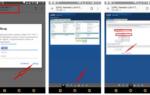 Как сменить пароль на Wi-Fi роутере Ростелеком — пошаговая инструкция
Как сменить пароль на Wi-Fi роутере Ростелеком — пошаговая инструкция
 Как узнать или изменить пароль беспроводной сети на устройствах TP-Link
Как узнать или изменить пароль беспроводной сети на устройствах TP-Link
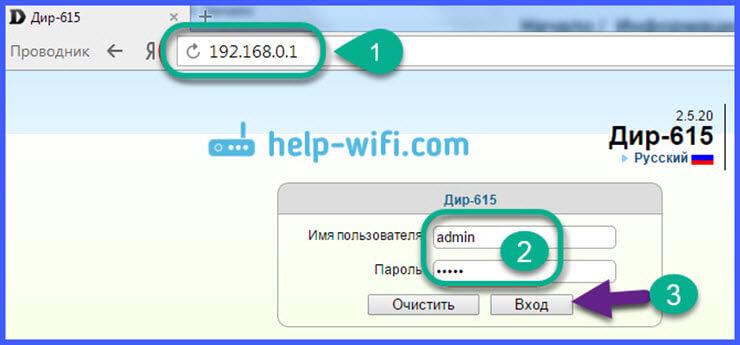
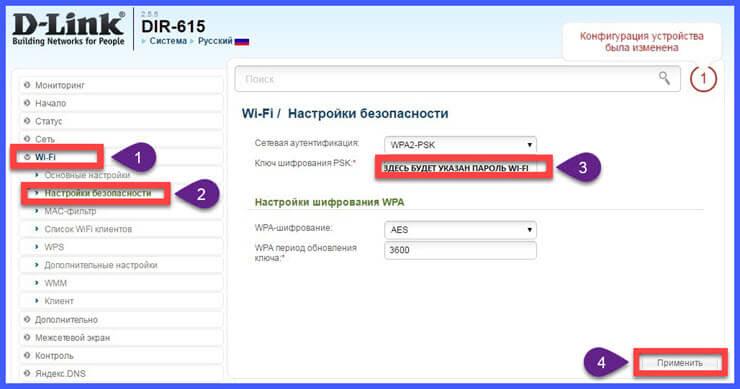
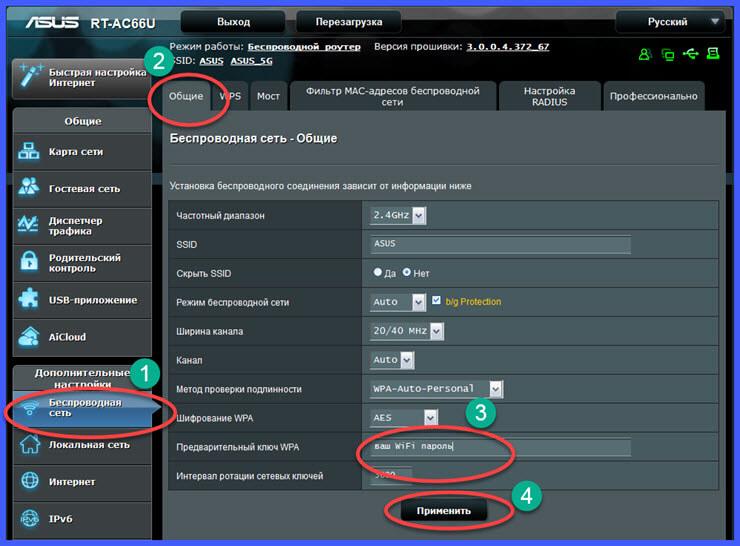
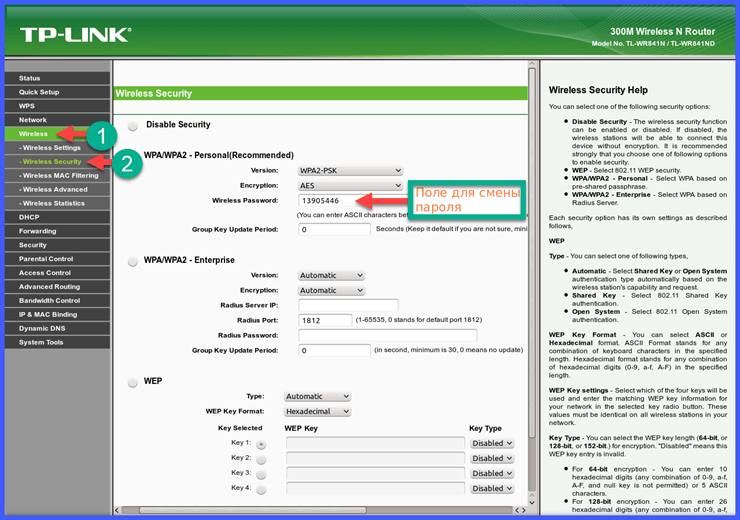

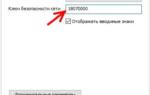 Забыл пароль от роутера — что делать чтобы войти в настройки
Забыл пароль от роутера — что делать чтобы войти в настройки



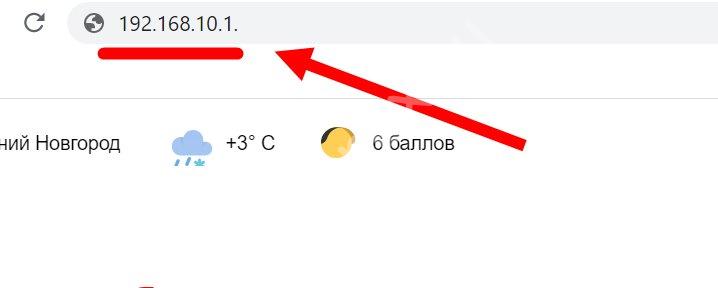
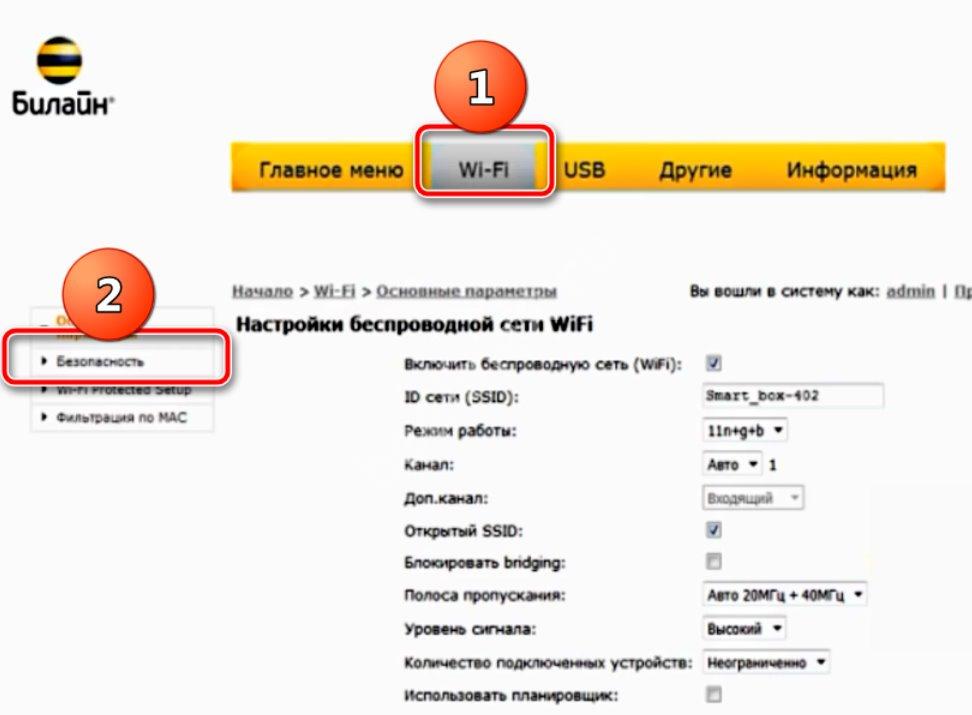
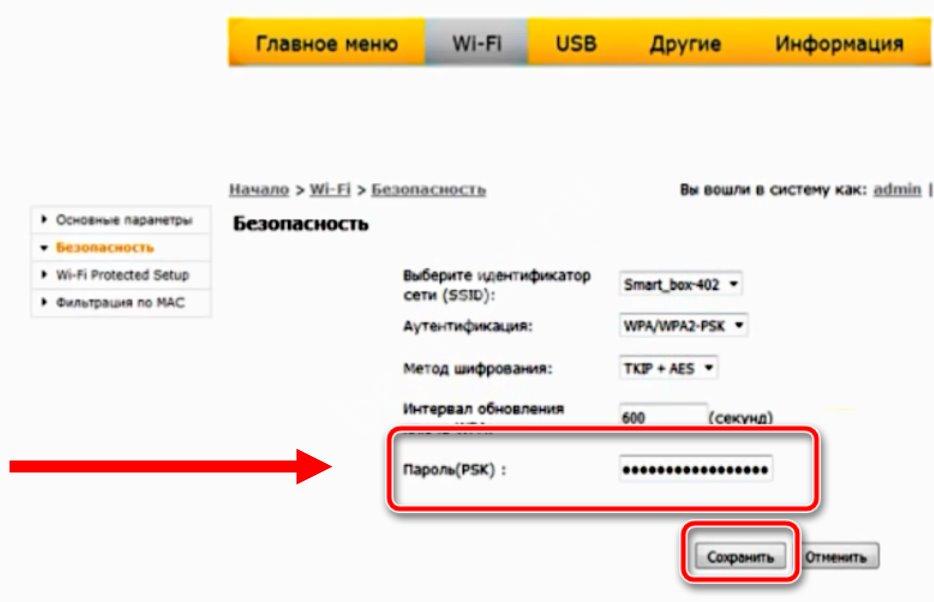
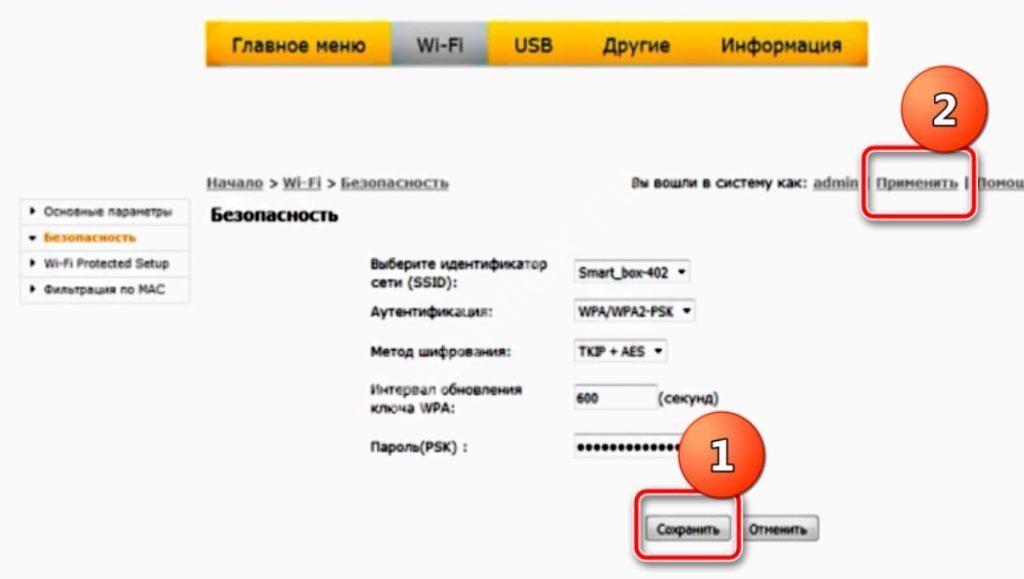

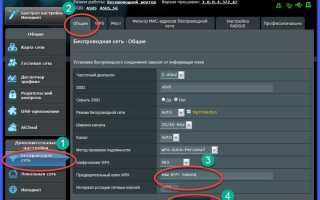
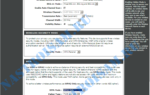 2 простых способа поменять пароль на Wifi роутере и модеме Beeline
2 простых способа поменять пароль на Wifi роутере и модеме Beeline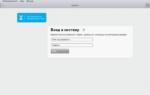 Как Узнать Пароль от 4G Модема Huawei, Если Забыл Ключ WiFi или Сменить от Admin Панели? — ВайФайка.РУ
Как Узнать Пароль от 4G Модема Huawei, Если Забыл Ключ WiFi или Сменить от Admin Панели? — ВайФайка.РУ Как сменить пароль для подключения к WiFi роутеру
Как сменить пароль для подключения к WiFi роутеру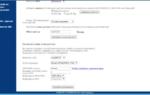 Как поменять пароль на wifi роутере Ростелеком
Как поменять пароль на wifi роутере Ростелеком